u盘重装xp系统步骤图解(u盘安装xp系统详细步骤图解)
是不是喜欢重装系统呢?是不是觉得U盘空间太大,刻录一个系统盘以后觉得U盘又太浪费了呢?是不是觉得pe安装系统没有刻录安装方便呢?是不是觉得网上很多多合一系统安装U盘方法太难了,不适合咱们菜鸟呢?如果你在为上面问题说烦恼,那今天我就介绍一个更简单的方法来制作多系统安装U盘。第一步http://www.winsetupfromusb.com/downloads/到官方网站下载WinSetupFromUSB 1.8。此软件是一个自解压程序的exe文件,咱们双击打开,然后解压出来。这里是我们解压出来的程序。一个3
是不是喜欢重装系统呢?
是不是觉得U盘空间太大,刻录一个系统盘以后觉得U盘又太浪费了呢?
是不是觉得pe安装系统没有刻录安装方便呢?
是不是觉得网上很多多合一系统安装U盘方法太难了,不适合咱们菜鸟呢?
如果你在为上面问题说烦恼,那今天我就介绍一个更简单的方法来制作多系统安装U盘。
第一步
http://www.winsetupfromusb.com/downloads/到官方网站下载WinSetupFromUSB 1.8。
此软件是一个自解压程序的exe文件,咱们双击打开,然后解压出来。
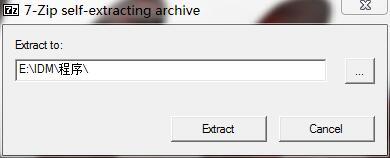
这里是我们解压出来的程序。一个32位的,一个64位的,根据你自己的系统选择合适的程序双击打开。
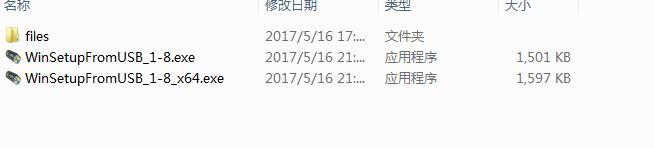
插入你的U盘。
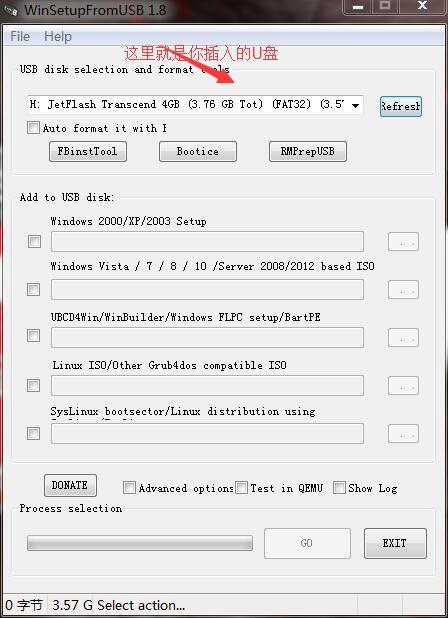
第一次使用需要对U盘进行格式化操作,这里要注意哦。以后刻录的时候就不需要勾选下面图片箭头指的那个打钩的地方了,直接选择对应的ios原版镜像系统就可以了。
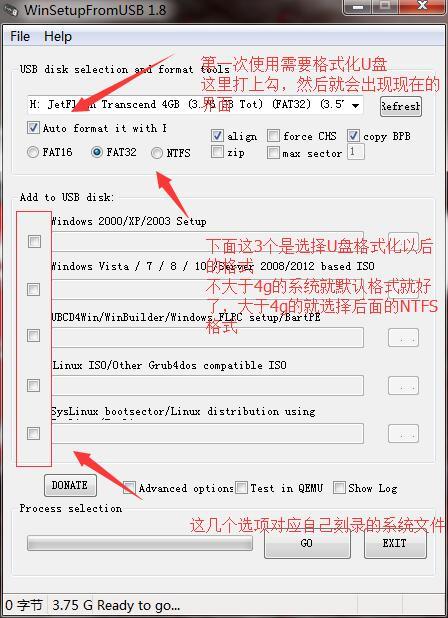
对应自己需要刻录的操作系统进行选择,第一个刻录xp这些就勾选,第二个是win7 win8这几个系统的。(这里打击看看软件上面都有些的,我就不多说了。)
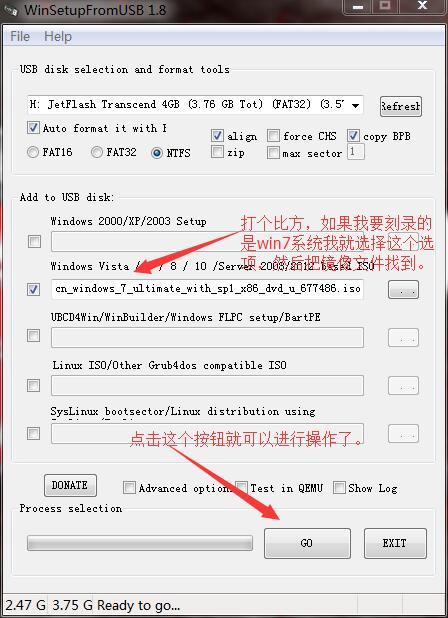
选择完毕以后咱们就可以点击下面那个GO的按钮,等待程序弹出完成提示就OK了。
刻录完以后需要重装系统的时候只需要插入U盘,进入bois用U盘启动,然后选择自己想安装的系统就好了。是不是很简单呀。
注意:第一点就是第一次使用时候需要勾选格式化,以后就不用勾选,直接选择自己需要的ios原版镜像系统就好了。
第二点注意的地方就是最好用原版系统,不然可能导致刻录错误。一定要注意这两个问题。
免责申明:以上内容属作者个人观点,版权归原作者所有,不代表恩施知识网立场!登载此文只为提供信息参考,并不用于任何商业目的。如有侵权或内容不符,请联系我们处理,谢谢合作!
当前文章地址:https://www.esly.wang/qiwen/132819.html 感谢你把文章分享给有需要的朋友!

文章评论